
Konvertera JPG till Word med Java Cloud SDK
Rasterbilder är idealiska för fotoredigering och för att skapa digitala målningar eftersom de är komprimerade för lagring och är optimerade för webben. Många av våra dagliga prylar inklusive digitalkameror, optiska skannrar etc. Nu inkluderar de populära typerna av rasterfiler JPEG, PNG och GIF bilder och i den här artikeln, vi kommer att diskutera detaljerna om hur man konverterar JPG till Word. Anledningen till att vi konverterar JPEG till Word är att vi kan ha ett krav på att kombinera en samling JPG-bilder i ett enda dokument och sedan lagras i det officiella arkivet. Så låt oss utforska detaljerna om hur man utvecklar JPG till Word-konverterare med Java Cloud SDK
- JPG till Word Conversion API
- Konvertera JPG till Word i Java
- JPG till DOC med hjälp av cURL-kommandon
JPG till Word Conversion API
Vår prisbelönta produkt Aspose.Word Cloud är ett Low Code API och en pålitlig lösning som erbjuder möjligheter att skapa, redigera och omvandla Word-dokument till olika format som stöds. Om du funderar på att implementera Word-dokumenthanteringsfunktioner i Java-applikationer är Aspose.Words Cloud SDK for Java ett fantastiskt val. Så utan att använda någon programvara eller MS Office-automatisering kan du programmässigt generera, redigera och konvertera MS Word-dokument i molnet. Nu för att komma igång med SDK-användning måste vi lägga till Cloud SDK-referensen i vårt projekt. Så lägg till följande detaljer i pom.xml av maven byggprojekt.
<repositories>
<repository>
<id>aspose-cloud</id>
<name>artifact.aspose-cloud-releases</name>
<url>http://artifact.aspose.cloud/repo</url>
</repository>
</repositories>
<dependencies>
<dependency>
<groupId>com.aspose</groupId>
<artifactId>aspose-words-cloud</artifactId>
<version>22.8.0</version>
</dependency>
</dependencies>
För att kunna använda SDK:n måste vi autentisera vår användare med Aspose Cloud. Så om du inte har ett befintligt konto, skapa ett gratis konto med en giltig e-postadress. Logga sedan in med ett nyskapat konto och leta upp/skapa klient-ID och klienthemlighet på Cloud Dashboard. Dessa uppgifter krävs för autentiseringsändamål i följande avsnitt.
Konvertera JPG till Word i Java
Det här avsnittet förklarar detaljerna om hur vi kan utveckla JPG till Word-konverterare med Java Cloud SDK. Följ instruktionerna nedan.
- Först och främst, skapa ett objekt av WordsApi-objektet samtidigt som du tillhandahåller klient-ID och klienthemlighet som argument
- För det andra, skapa ett objekt av CreateDocumentRequest som kräver namn på nytt Word-dokument
- För det tredje, skapa tomma word-dokument och ladda upp till Cloud Storage med metoden createDocument(…).
- Nästa steg är att skapa ett objekt av DrawingObjectInsert så att ritobjektet kan placeras i Word-dokument
- Ställ in marginal, mått och justeringsinformation för ritobjektet
- Läs bildfil från lokal enhet till ByteArray
- Skapa nu ett objekt av InsertDrawingObjectRequest som ger indata Word-filnamn och noddetaljer för att hålla ritobjekt
- Anropa slutligen metoden insertDrawingObject(…) för att infoga ritobjekt i Word-dokument och spara utdata i Cloud Storage
// För fler kodavsnitt, vänligen https://github.com/aspose-words-cloud/aspose-words-cloud-java
try
{
// Hämta ClientID och ClientSecret från https://dashboard.aspose.cloud/
String clientId = "7ef10407-c1b7-43bd-9603-5ea9c6db83cd";
String clientSecret = "ba7cc4dc0c0478d7b508dd8ffa029845";
// skapa ett objekt av WordsApi
// om baseUrl är null använder WordsApi standard https://api.aspose.cloud
WordsApi wordsApi = new WordsApi(clientId, clientSecret, null);
// skapa en instans av ett nytt Word-dokument
CreateDocumentRequest createRequest = new CreateDocumentRequest("input.docx", null, null);
// skapa ett tomt word-dokument och spara i molnlagring
wordsApi.createDocument(createRequest);
// skapa ritobjekt
DrawingObjectInsert requestDrawingObject = new DrawingObjectInsert();
// ställ in höjdinformation för ritobjekt
requestDrawingObject.setHeight((double)0);
// ställ in vänstermarginaldetaljer för ritobjekt
requestDrawingObject.setLeft((double)0);
// ange toppmarginaldetaljer för ritobjekt
requestDrawingObject.setTop((double)0);
// ställ in breddinformation för ritobjekt
requestDrawingObject.setWidth((double)0);
// ställ in horisontell justering för ritningsinstans
requestDrawingObject.setRelativeHorizontalPosition(DrawingObjectInsert.RelativeHorizontalPositionEnum.MARGIN);
// ställ in vertikal justering för ritningsinstans
requestDrawingObject.setRelativeVerticalPosition(DrawingObjectInsert.RelativeVerticalPositionEnum.MARGIN);
// ställ in omslagstypsdetaljer som Inline
requestDrawingObject.setWrapType(DrawingObjectInsert.WrapTypeEnum.INLINE);
// läs indata JPG-bild
byte[] requestImageFile = Files.readAllBytes(Paths.get("Tulips.jpg").toAbsolutePath());
// skapa en instans för att InsertDrawingObject definiera noden där Ritningsobjektet ska placeras
InsertDrawingObjectRequest request = new InsertDrawingObjectRequest("input.docx", requestDrawingObject,
requestImageFile, "sections/0", null, null, null, null, null, "Resultant.docx", null, null);
// infoga ritobjekt med JPG-bild i Word-dokument
wordsApi.insertDrawingObject(request);
System.out.println("JPG to Word Conversion completed !");
}catch(Exception ex)
{
System.out.println(ex);
}
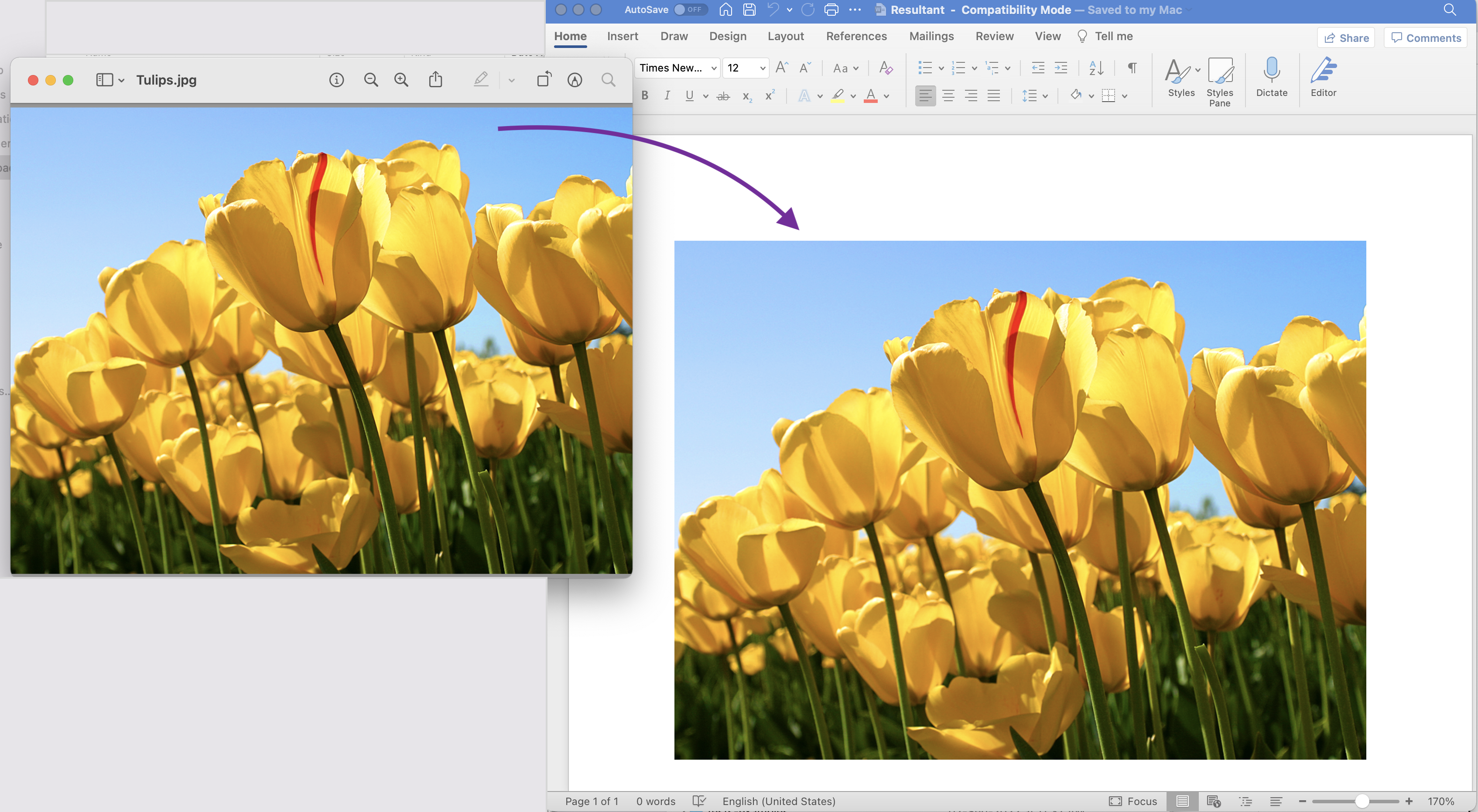
Bild1:- JPG till Word Preview
Exempelfilerna som används i exemplet ovan kan laddas ner från Tulips.jpeg och Resultant.docx.
JPG till DOC med hjälp av cURL-kommandon
I det här avsnittet kommer vi att använda cURL-kommandona för att konvertera JPG till DOC. Vi använder cURL-kommandon eftersom de gör det möjligt för oss att komma åt REST API:er via kommandoradsterminalen. Nu som en förutsättning för detta tillvägagångssätt måste vi först generera en JWT-åtkomsttoken (baserat på klientuppgifter) samtidigt som vi kör följande kommando.
curl -v "https://api.aspose.cloud/connect/token" \
-X POST \
-d "grant_type=client_credentials&client_id=bb959721-5780-4be6-be35-ff5c3a6aa4a2&client_secret=4d84d5f6584160cbd91dba1fe145db14" \
-H "Content-Type: application/x-www-form-urlencoded" \
-H "Accept: application/json"
När vi väl har JWT-token är nästa steg att skapa ett tomt Word-dokument med följande kommando.
curl -v -X PUT "https://api.aspose.cloud/v4.0/words/create?fileName=input.docx" \
-H "accept: application/json" \
-H "Authorization: Bearer <JWT Token>"
Nu när det tomma Word-dokumentet genereras måste vi infoga ritobjekt som innehåller JPG-bild i DOCX-filen
curl -v -X POST "https://api.aspose.cloud/v4.0/words/input.docx/sections/0/drawingObjects?destFileName=resultant.docx" \
-H "accept: application/json" \
-H "Authorization: Bearer <JWT Token>" \
-H "Content-Type: multipart/form-data" \
-d {"drawingObject":"{ \"RelativeHorizontalPosition\": \"Margin\", \"Left\": 0, \"RelativeVerticalPosition\": \"Margin\", \"Top\": 0, \"Width\": 0, \"Height\": 0, \"WrapType\": \"Inline\"}","imageFile":{"Tulips.jpg"}}
Slutsats
I den här artikeln har vi lärt oss om detaljerna för att konvertera bild till word med Java Cloud SDK. Förutom kodavsnitt har vi också utforskat alternativen för att konvertera JPG till DOC med hjälp av cURL-kommandon och utveckla bild till Word-konverterare online. Produkten Dokumentation är berikad med en rad fantastiska ämnen som ytterligare förklarar funktionerna i detta API. Observera dessutom att alla våra Cloud SDK:er publiceras under MIT-licens, så du kan överväga att ladda ner hela källkoden från GitHub och ändra den enligt dina krav. I händelse av problem kan du överväga att kontakta oss för en snabb lösning via kostnadsfritt produktsupportforum.
relaterade artiklar
Besök följande länkar för att lära dig mer om: